Cách ghép nhiều hình ảnh thành 1 ảnh trên điện thoại
Thủ thuật ghép nhiều hình ảnh thành 1 ảnh trên điện thoại sẽ giúp bạn tạo ra một bức hình cực kỳ độc đáo và thú vị, sẽ thật đặc biệt nếu như những bức hình này là tổng hợp của những hình ảnh kỷ niệm, sự kiện đặc biệt, bạn đã biết cách để ghép nhiều ảnh lại với nhau trên điện thoại như thế nào chưa? Ghép ảnh trên Android Ghép ảnh vào lịch tết 2016 trên điện thoại Tạo ảnh ghép bằng Photo Grid trên Android Ghép ảnh trên Windows Phone Top ứng dụng ghép nhiều ảnh làm 1 ảnh trên điện thoại
Trước đó chúng ta đã cùng nhau đi tìm hiểu rất nhiều thủ thuật ghép ảnh đang phổ biến hiện như cách ghép ảnh cô dâu trên điện thoại, ghép ảnh vào khung. Và trong bài viết này, friend.com.vn sẽ tiếp tục cùng các bạn tìm kiếm và khám phá cách ghép nhiều hình ảnh thành 1 ảnh trên Android, iPhone.
Lợi ích của việc ghép nhiều hình ảnh thành 1 trên điện thoại

Hướng dẫn ghép nhiều hình ảnh thành 1 ảnh trên điện thoại
Để có thể thực hiện cách ghép nhiều hình ảnh thành 1 ảnh trên Android, iPhone đẹp, chúng ta có các bước như sau:
Bước 1 : Các bạn tiến hành tải và cài đặt ứng dụng PicsArt cho Android, iPhone phù hợp với thiết bị mà mình đang dùng tại đây:
=> Link tải PicsArt cho Android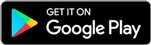
=> Link tải PicsArt cho iOS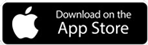
Bước 2 : Các bạn truy cập vào ứng dụng này sau khi đã kết thúc quá trình tải và cài đặt ở trên.Bước 3 : Tại giao diện ứng dụng, chúng ta sẽ lần lượt ấn chọn mục “+” và chọn mục Ghép ảnh như hình dưới để ghép nhiều hình ảnh thành 1 ảnh trên điện thoại.
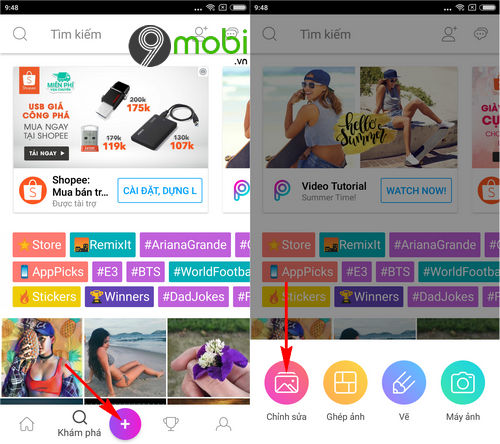
– Sau đó, chương trình sẽ yêu cầu bạn lựa chọn loại ghép ảnh trên Android, iPhone mà chúng ta sẽ sử dụng. friend.com.vn tại ví dụ này sẽ lựa chọn mục Hiển thị Lưới . Lúc này chương trình sẽ yêu cầu chúng ta lựa chọn những bức ảnh sẽ thực hiện ghép ảnh này.
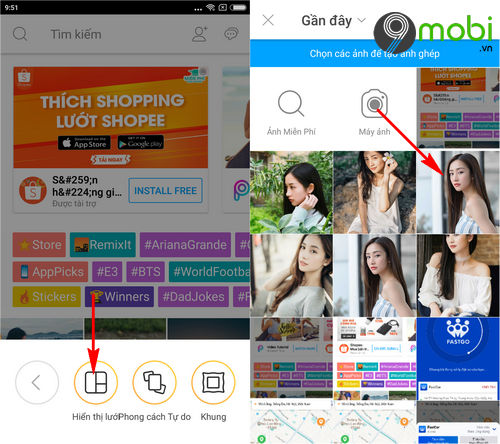
Bước 4 : Ngay khi bạn đã lựa chọn được những hình ảnh mà chúng ta sẽ sử dụng để ghép nhiều hình ảnh thành 1 ảnh trên Android, iPhone. Ứng dụng PicsArt sẽ xuất hiện những mẫu ảnh ghép mà bạn có thể lựa chọn ở phía trên . Ấn chọn vào bất kỳ một tấm ảnh ghép nào mà bạn yêu thích để truy cập sang giao diện chỉnh sửa ảnh.
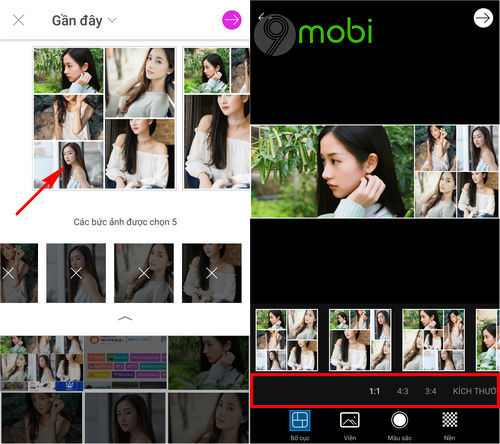
Tại đây, các bạn sẽ có thể xem được toàn bộ các mẫu ảnh ghép mà chúng ta có thể sử dụng mà ứng dụng PicsArt hỗ trợ với nhiều kích thước khác nhau.
Bước 5 : Sau khi đã lựa chọn được khung ảnh phù hợp, chúng ta có thể hiện tuỳ chỉnh bức ảnh ghép của mình với các mục Viền, Màu sắc hay Nền .
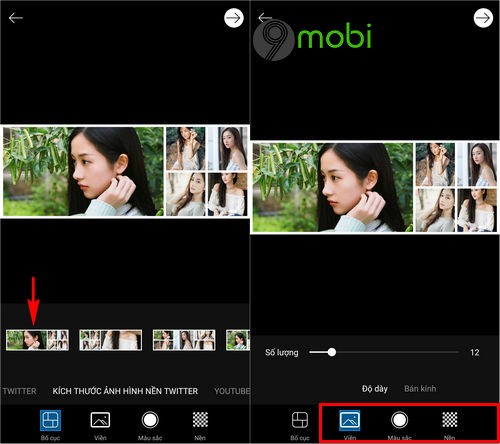
– Mục viền : Sẽ cho phép tuỳ biến độ dày, mỏng của viền ảnh ghép.- Mục Màu sắc : Hỗ trợ bạn tuỳ chỉnh màu sắc viền mà bạn mong muốn.- Mục Nền : Tuỳ biến hình nền khung ảnh theo các hình nền PicsArt hỗ trợ.
Lưu ý : Với những hình ghép mà không hiển thị khung hình mà bạn mong muốn, các bạn có thể ấn chọn vào khung hình này và di chuyển lên xuống để chọn được góc ảnh mà mình yêu thích.
Bước 6 : Sau khi hoàn tất các tính năng chỉnh sửa phù hợp để ghép nhiều hình ảnh thành 1 ảnh trên điện thoại bắt mắt hơn, chúng ta sẽ lần lượt ấn chọn biểu tượng Xác nhận để hoàn tất việc tuỳ chỉnh cũng như lưu hình ảnh này lại.
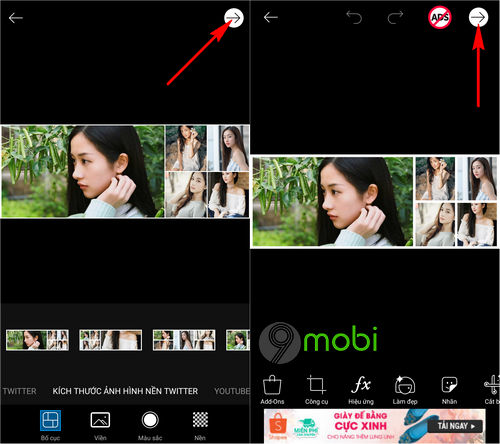
– Sau đó, chúng ta sẽ lần lượt ấn chọn Lưu để lưu lại hình ảnh mà mình đã chỉnh sửa, ghép nhiều hình ảnh thành 1 ảnh trên điện thoại.
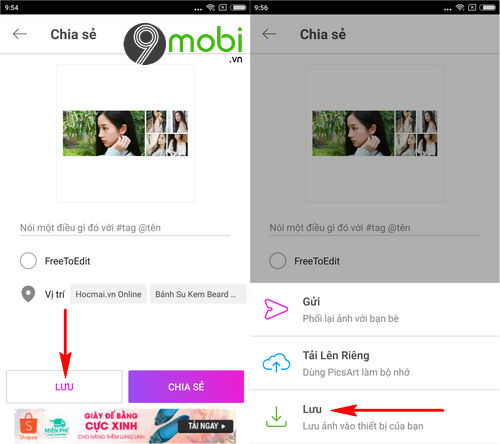
Như vậy, chúng ta đã vừa cùng nhau đi tìm hiểu về cách ghép nhiều hình ảnh thành 1 ảnh trên điện thoại đang được rất nhiều bạn đọc quan tâm. Đặc biệt là các bạn nữ để có cho mình những bức ảnh ghép sinh động và bắt mắt.
- Share CrocoBlock key trọn đời Download Crocoblock Free
- Cung cấp tài khoản nghe nhạc đỉnh cao Tidal Hifi – chất lượng âm thanh Master cho anh em mê nhạc.
- Đèn tự phát sáng khi có người là gì? Cách sử dụng và lắp đặt
- 5 Cách tắt các chương trình khởi động cùng Windows 10 cực đơn giản – Mobitool
- Cách Dò Dây Mạng âm Tường Bị đứt – [ Cách Xử Lý ] Hi-tech Camera
- Hướng dẫn cách đăng ảnh GIF lên Facebook cực đơn giản, nhanh chóng – friend.com.vn
- Top 10 hãng điện thoại cảm ứng bền nhất hiện nay – Top10uytin
Bài viết cùng chủ đề:
-
Việc làm thêm tại nhà: 8 website làm online uy tín không cần vốn
-
Máy khoan vặn vít dùng pin Bosch GSR 1000 10.8V – Giới thiệu
-
Top 5 sạc dự phòng tốt nhất – chất lượng giá rẻ năm 2018 – Tin tức máy chiếu
-
Vsmart Joy 4 (6GB/64GB) | Giảm ngay 700.000đ
-
Hill Climb Racing 2 Mod Apk 1.46.2 (Unlimited money) Download
-
Samsung Galaxy S6 Edge Plus Chính hãng | Thegioididong.com
-
Cách khắc phục không vào được máy khác trong mạng lan win 7 win 10
-
Tải game Nhất Nhì Ba game đánh bài Online giải trí trực tuyến – 8CHIASE.COM
-
Chọn màu xe hợp mệnh tuổi | OSUNO – KHÓA CHỐNG TRỘM OSUNO
-
Trung tâm tiếng Anh Ocean có tốt không? Có nên học không?
-
Cách kiểm tra thời gian sử dụng Windows – QuanTriMang.com
-
Top 5 ứng dụng tải phim Hot nên cài đặt cho điện thoại iPhone
-
[REMUX] Tổng hợp link tải phim Doremon 2006 – 2019 (lồng tiếng)
-
Làm Hồng Vùng Kín hiệu quả với dầu dừa | Eri International
-
Cách sửa tivi Samsung không xem được youtube thành công 100%
-
Cách sửa lỗi máy tính không tắt được nguồn thành công 100%












